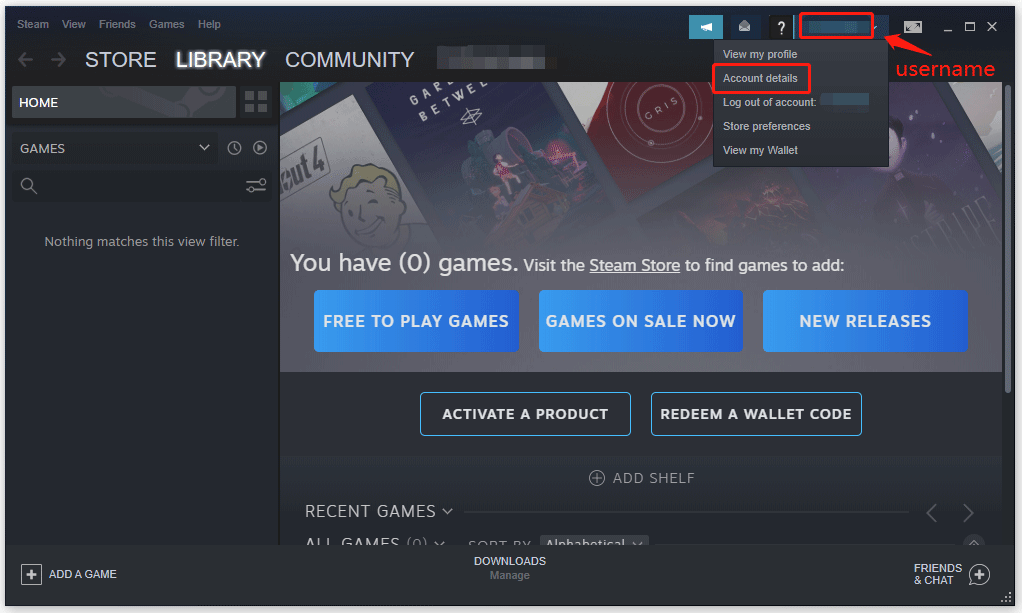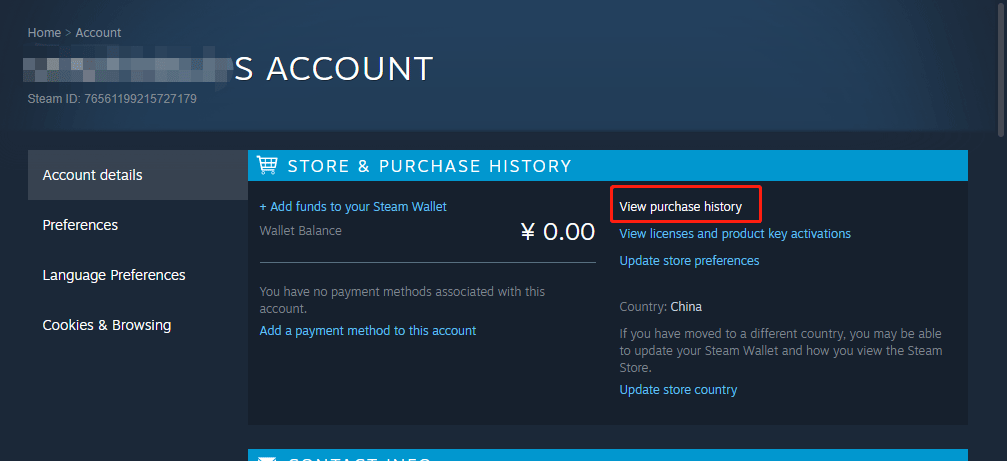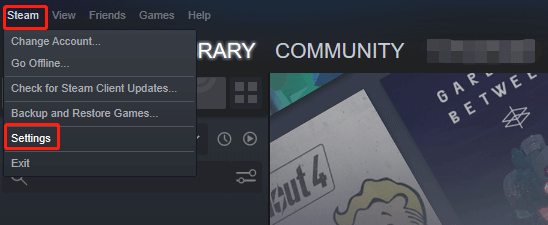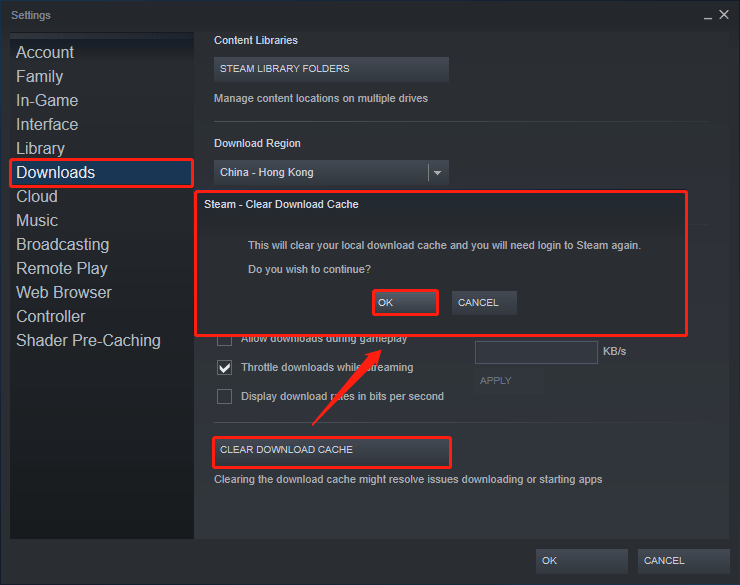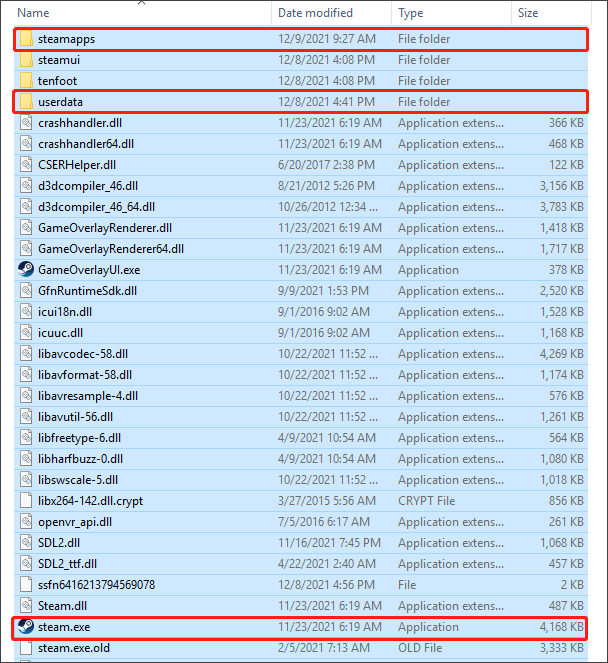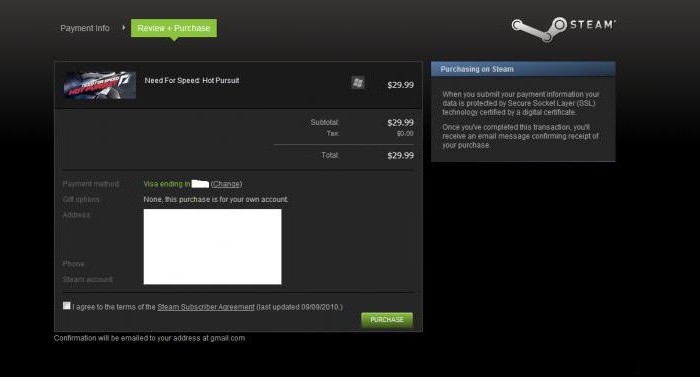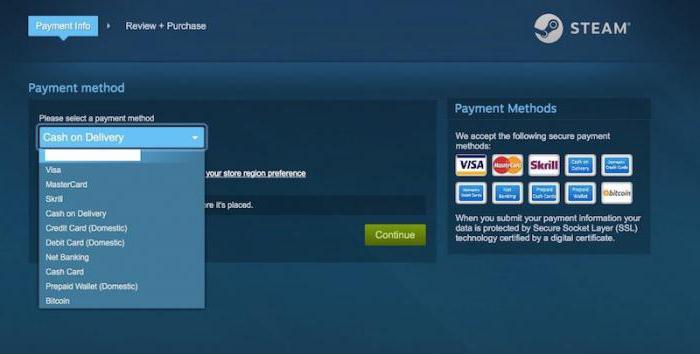Произошла ошибка при инициализации или обновлении перевода Steam – что это значит и чем может грозить? Как исправить проблему? Попытаемся разобраться вместе и найдем все возможные ответы на вопрос – не придется обращаться в службу поддержки.
Причины и решение проблемы
Ошибка при инициализации или обновлении перевода Steam нередка, она может возникнуть в разных играх и совершенно у любого пользователя. Что означает? Сигнализирует о проблеме на серверах платформы, которые не успевают обрабатывать полученную информацию.
К сожалению, от пользователя подобные трудности (и их решение) никак не зависят – это внутренние процессы. Алгоритмы платформы не могут создать платеж и провести его должным образом, отсюда и ошибка инициализации Стим, трудности с обновлением перевода при покупке предметов внутри игры или внутри магазина Сообщества.
Первое, что необходимо сделать – эта рекомендация дается внутри текста всплывающего уведомления – подождать. Предупреждаем, период ожидания может затянуться. В среднем, он длится от трех минут до двенадцати часов.
Самый простой способ решения ошибки инициализации Steam и обновлении перевода – ожидание. Ничего не придется делать, просто отложите все вопросы на потом, займитесь другими делами.
Если вы не хотите ждать и откладывать покупку игр или предметов, можно испробовать другие варианты!
Очень часто проблемы возникают в игре Хитман Абсолюшен – ошибка инициализации Steam и обновления перевода возникает у многих пользователей. Разумеется, это не единственная «проблемная» игра, но упоминаний о трудностях покупки очень много. Здесь вы найдете решение!
Пользуетесь десктопной версией приложения?
- Откройте папку, куда устанавливали игровой клиент (по умолчанию она лежит на диске С в Program Files, но вы могли выбрать другой путь – ищите);
- Удалите все содержимое директории, за исключением папки Steamapps и файла, с расширением .exe;
- Перезагрузите компьютер и попробуйте запустить десктопный клиент заново.
Важно: иногда обычная перезагрузка компьютера помогает спастись от ошибки инициализации и обновления перевода Steam в Hitman Absolution. Особенно, если вы работаете в веб-версии приложения.
Если у вас macOS:
- Откройте папку библиотек и найдите раздел «Application Support»;
- Внутри есть директория с именем игровой платформы;
- Удалите содержимое полностью (кроме папки Steamapps);
- Перезагрузите устройство.
Этот процесс не повлияет на установленные игры.
Не помогло? Тогда попробуем обратиться в саппорт:
- Откройте веб-версию и кликните по значку «Поддержка» наверху. Не забудьте авторизоваться;
- Выберите раздел «Покупки»;
- Далее – «Я не могу совершить покупку в магазине…»;
- Укажите, с чем возникли трудности – покупка внутри игры или в магазине;
- Опишите проблему и отправьте запрос. Ждите ответа!
Решили ошибку при инициализации Стима и обновлении перевода – ничего не придется делать, просто немного подождите! Если ожидание не спасает, воспользуйтесь резервными вариантами, которые мы подробно описали. На крайний случай всегда существует обращение в саппорт. Удачи!
- Partition Wizard
- Partition Magic
- How to Fix Steam Error Initializing or Updating Transaction
By Cici | Follow |
Last Updated December 14, 2021
Some Steam users may encounter the error “steam there seems to have been an error initializing or updating your transaction” when they try to purchase a game on Steam. Why does this happen? Well, this post from MiniTool Partition Wizard will tell you the reason and corresponding methods.
Reasons for Steam Error Initializing or Updating Transaction
There are many reasons for the error “steam there seems to have been an error initializing or updating your transaction”. Some common reasons are listed below:
- Other pending transactions
- Corrupted download cache
- Corrupted Steam installation
How to Fix Steam Error Initializing or Updating Transaction
If you receive an error message “There seems to have been an error initializing or updating your transaction”, you can choose one of the methods below to fix it. Scroll down to know more detail.
Method 1: Cancel the Pending Transaction
If you have other pending transactions, you may receive an error message “There seems to have been an error initializing or updating your transaction. Please wait a minute and try again or contact support for assistance.” So, what you should do is cancel the pending transaction. How to do that? Here is a guide:
Step 1: Open Steam. Click your user account name in the upper right corner, and then click the Account details option.
Step 2: Click the View purchase history option to open the Steam transaction list.
Step 3: If there are multiple pending purchases, please choose one of the pending purchases. Now choose the Cancel this transaction option, and click Cancel my purchase.
Note: You can also cancel pending transactions by accessing your account on the Steam website.
After canceling other pending transactions, if there is still an error message, please go to the next method.
Method 2: Clear the Download Cache
If there is corrupted data in the download cache, you may also encounter this error “steam there seems to have been an error initializing or updating your transaction”. In this case, you can solve your problem by clearing the download cache. Here is how to do that:
Step 1: Open Steam, and then go to your shopping cart to clear every item that is currently present.
Step 2: Click the Steam menu in the upper left corner, and continue to click Settings.
Step 3: In the Settings window, click the Downloads tab on the left.
Step 4: Move to the right pane and click Clear Download Cache at the bottom of the screen. Then, a new window will pop up, please click Yes to clear the locally stored cache.
Wait until the operation is finally completed, and then log in to your Steam account again and try to make the purchase again.
Method 3: Clean Your Steam Installation
If there are corrupted files in your Steam installation, it may trigger this error “steam there seems to have been an error initializing or updating your transaction”. So, if the above two methods don’t work, you should check whether the error is rooted in your Steam installation. Here is a guide to do that:
Step 1: Open File Explorer and you can find the Steam installation through this path: C:Program FilesSteam or C:Program Files (x86)Steam if you didn’t change the default installation location before.
Step 2: When you find the Steam folder, select all files and folders except for the following:
- Steamapps
- Userdata
- Steam.exe
Step 3: After selecting all the necessary files, right-click the selected item and click Delete.
After this, restart the computer, open Steam, and allow the app to reinitiate. Then, repeat the purchase after clearing the shopping cart to see if the issue is now fixed.
After that, restart the computer and open Steam to see if the problem is now resolved.
How To Repair Corrupted Or Missing System Files On Windows 10
That’s all about how to fix the error “steam there seems to have been an error initializing or updating your transaction”. Do you have any questions about this topic? Please leave them in the comment zone and we will try our best to answer them.
- Partition Wizard
- Partition Magic
- How to Fix Steam Error Initializing or Updating Transaction
By Cici | Follow |
Last Updated December 14, 2021
Some Steam users may encounter the error “steam there seems to have been an error initializing or updating your transaction” when they try to purchase a game on Steam. Why does this happen? Well, this post from MiniTool Partition Wizard will tell you the reason and corresponding methods.
Reasons for Steam Error Initializing or Updating Transaction
There are many reasons for the error “steam there seems to have been an error initializing or updating your transaction”. Some common reasons are listed below:
- Other pending transactions
- Corrupted download cache
- Corrupted Steam installation
How to Fix Steam Error Initializing or Updating Transaction
If you receive an error message “There seems to have been an error initializing or updating your transaction”, you can choose one of the methods below to fix it. Scroll down to know more detail.
Method 1: Cancel the Pending Transaction
If you have other pending transactions, you may receive an error message “There seems to have been an error initializing or updating your transaction. Please wait a minute and try again or contact support for assistance.” So, what you should do is cancel the pending transaction. How to do that? Here is a guide:
Step 1: Open Steam. Click your user account name in the upper right corner, and then click the Account details option.
Step 2: Click the View purchase history option to open the Steam transaction list.
Step 3: If there are multiple pending purchases, please choose one of the pending purchases. Now choose the Cancel this transaction option, and click Cancel my purchase.
Note: You can also cancel pending transactions by accessing your account on the Steam website.
After canceling other pending transactions, if there is still an error message, please go to the next method.
Method 2: Clear the Download Cache
If there is corrupted data in the download cache, you may also encounter this error “steam there seems to have been an error initializing or updating your transaction”. In this case, you can solve your problem by clearing the download cache. Here is how to do that:
Step 1: Open Steam, and then go to your shopping cart to clear every item that is currently present.
Step 2: Click the Steam menu in the upper left corner, and continue to click Settings.
Step 3: In the Settings window, click the Downloads tab on the left.
Step 4: Move to the right pane and click Clear Download Cache at the bottom of the screen. Then, a new window will pop up, please click Yes to clear the locally stored cache.
Wait until the operation is finally completed, and then log in to your Steam account again and try to make the purchase again.
Method 3: Clean Your Steam Installation
If there are corrupted files in your Steam installation, it may trigger this error “steam there seems to have been an error initializing or updating your transaction”. So, if the above two methods don’t work, you should check whether the error is rooted in your Steam installation. Here is a guide to do that:
Step 1: Open File Explorer and you can find the Steam installation through this path: C:Program FilesSteam or C:Program Files (x86)Steam if you didn’t change the default installation location before.
Step 2: When you find the Steam folder, select all files and folders except for the following:
- Steamapps
- Userdata
- Steam.exe
Step 3: After selecting all the necessary files, right-click the selected item and click Delete.
After this, restart the computer, open Steam, and allow the app to reinitiate. Then, repeat the purchase after clearing the shopping cart to see if the issue is now fixed.
After that, restart the computer and open Steam to see if the problem is now resolved.
How To Repair Corrupted Or Missing System Files On Windows 10
That’s all about how to fix the error “steam there seems to have been an error initializing or updating your transaction”. Do you have any questions about this topic? Please leave them in the comment zone and we will try our best to answer them.
Перезапуск браузера — если покупаете через него
Просто закройте браузер и снова его откройте, можно проделать это несколько раз, помогает через раз.
Закройте программу, откройте «диспетчер задач», проверьте нет ли активных программ с припиской «steam», подождите секунд 10 и откройте Steam.
Перегрузка платежной системы
Чаще всего проблема заключается в перегрузке системы оплаты, это происходит в моменты больших скидов и акций, нужно закрыть окна связанные с покупкой и подождать от 10 минут до 12 часов, пока система не разгрузиться и не сможет произвести ваш платёж.
Учетная запись Steam часть бета программы
Если вы участник бета программы, то вам стоит сначала отказаться от участия в бета программе, после чего перезагрузить программу Steam и попробовать произвести покупку снова.
Откройте Steam, далее пункт «Steam», далее «Настройки», далее «Учетная запись», вкладка «Изменить», далее пункт «Участие в бета-тестировании» нужно поменять на «Нет».
Очистите корзину покупок, перезагрузите Steam.
Переустановка программы Steam
Возможно какие-то файлы были повреждены, их нужно заменить, путём удаления.
Что бы не терять время и не скачивать все игры снова, скопируйте папку «steamapps» она находиться в основной папке Steam, для сохранения пользовательских настроек и сохранений игр, сохраните так же папку «userdata».
Зайдите в «Панель управления», далее пункт «Установка и удаление программ», найдя Steam удалите, скачайте свежий установщик с официального сайта и установите.
Не забудьте потом перенести скопированные вами папки «steamapps» и «userdata».
Чаще всего это решает проблему и платежи проводятся нормально.
Покупка через браузер
Откройте любой браузер и зайдите на Официальный сайт Steam
Правый верхний угол пункт «Войти», введите свои данные, воспользовавшись поиском найдите нужную вам игру, добавьте способ оплаты, следуйте всем инструкциям.
После успешной покупки нажмите на вариант «Удаленная установка», загрузка автоматически начнётся, после скачивания зайдите в Steam.
Вы находитесь в ситуации, когда вы пытаетесь произвести оплату покупки игры в Steam, и при каждой попытке выскакивает ошибка? В последнее время многие пользователи сообщают об ошибке «Похоже, произошла ошибка при инициализации или обновлении вашей транзакции. Подождите минуту и попробуйте еще раз или обратитесь в службу поддержки за помощью ». при попытке купить любую игру в приложении Steam. Даже если вы используете разные способы оплаты, такие как PayPal, дебет, кредит и т. Д., Вы, вероятно, увидите эту ошибку для каждого варианта.
Возможные причины этой ошибки:
Steam Установочные файлы повреждены. Поврежденные файлы в кэше загрузок Steam. Участие в бета-программе Steam. Неизвестные проблемы с настольным приложением. Заблокирована учетная запись Steam в целях безопасности.
Прочтите эту статью, чтобы найти решения, основанные на перечисленных выше возможных причинах исправления. эта ошибка в Steam.
Оглавление
Исправление 1. Выход из программы бета-тестирования (только если зарегистрирован)
1. Запустите Steam на рабочем столе. Нажмите на меню Steam вверху, а затем выберите Настройки в подменю.
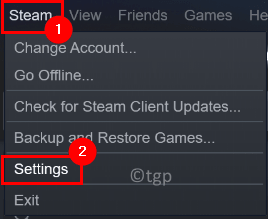
2. Перейдите на вкладку Учетная запись в окне Настройки для Steam.
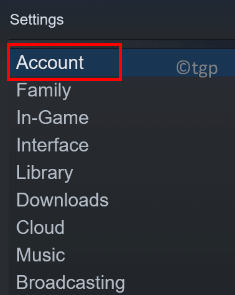
3. Справа нажмите кнопку Изменить… рядом с Участием в бета-тестировании
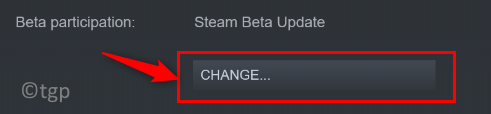
4. В окне Участие в бета-тестировании-Steam нажмите раскрывающееся меню под Участие в бета-тестировании и выберите Нет-Отказаться от всех бета-программ . Нажмите ОК .
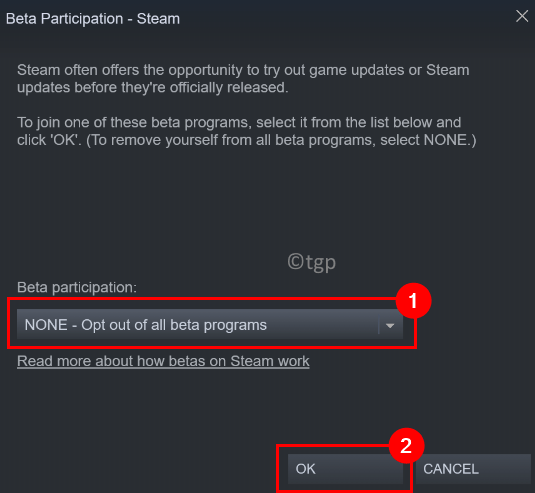
5. Нажмите кнопку Перезапустить Steam , чтобы перезапустить систему, чтобы изменения вступили в силу.

6. Запустите клиент Steam после перезагрузки. Очистите корзину и попробуйте сделать покупку игры, чтобы проверить, устранена ли ошибка.
1. Используя Диспетчер задач , завершите все запущенные процессы, которые являются частью Steam.
2. Нажмите Windows + R , чтобы открыть Выполнить
3. Введите C: Program Files (x86) Steam , чтобы открыть место установки Steam по умолчанию в вашей системе.
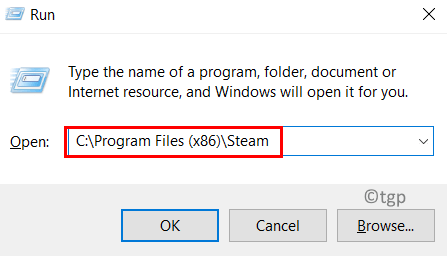
4. В папке Steam выберите все файлы и папки, кроме следующих:
steam.exe
steamapps
данные пользователя
5. Нажмите Shift + Delete , чтобы удалить все выбранные файлы из системы.
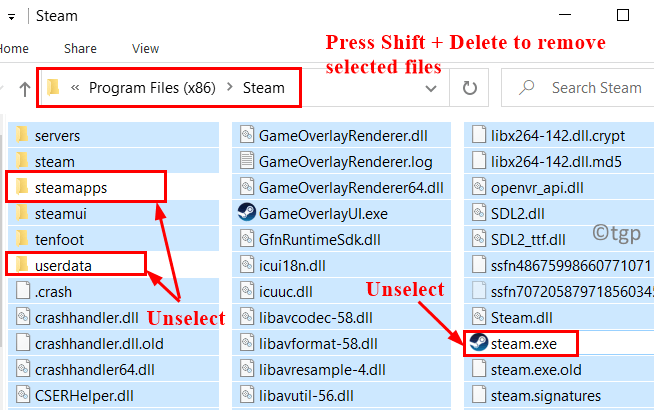
6. Перезагрузите компьютер. Запустите Steam и дождитесь, пока он загрузит файлы, необходимые для правильной работы приложения.
7. Попробуйте совершить ту же покупку, при которой возникла ошибка. Теперь проверьте, устранена ли ошибка.
Исправление 3-Очистить кеш загрузок Steam
1. Запустите клиент Steam . Удалите все товары, которые сейчас находятся в корзине.
2. Вверху нажмите меню Steam и выберите в его подменю Настройки .
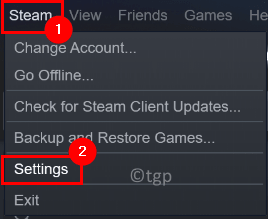
3. В окнах Настройки перейдите на вкладку Загрузки слева.
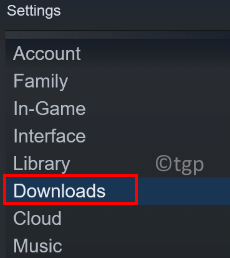
4. Справа нажмите кнопку Очистить кеш загрузок внизу.
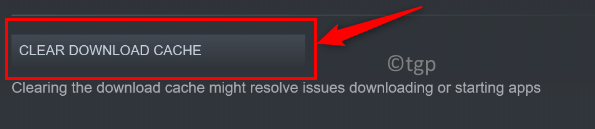
5. Нажмите OK, когда вам будет предложено подтвердить очистку кеша.
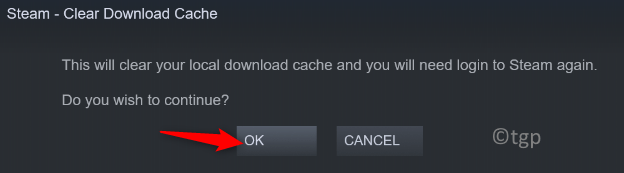
6. После очистки кеша откройте Steam и войдите в свою учетную запись. Проверьте, исправлена ли ошибка при покупке игры.
Исправление 4-Используйте веб-версию Steam
1. В браузере перейдите в веб-версию Steam .
2. Нажмите ссылку Войти вверху.

3. Введите свои учетные данные для Steam, такие же, как те, которые вы используете в своем настольном приложении.
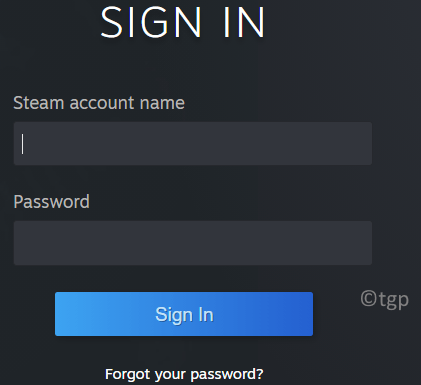
4. Теперь найдите игру, которую вы пытались купить.
5. Добавьте эту игру в корзину и продолжайте процесс завершения транзакции покупки.
6. После того, как вы сможете совершить покупку в веб-версии, нажмите кнопку Удаленная установка , чтобы загрузить игру на свой компьютер.
7. Теперь откройте настольное приложение Steam. Вы должны иметь возможность играть в игру после завершения загрузки.
Исправление 5-Обратитесь в службу поддержки Steam
Если неудачная транзакция была повторена несколько раз, видно, что Учетная запись пользователя заблокирована по соображениям безопасности из-за множества неудачных попыток покупки. Вы можете дождаться автоматического снятия блокировки или обратиться в службу поддержки.
1. Откройте свой веб-браузер и перейдите на официальную страницу службы поддержки Steam .
2. Нажмите кнопку Помогите мне с моей проблемой в правой части страницы.
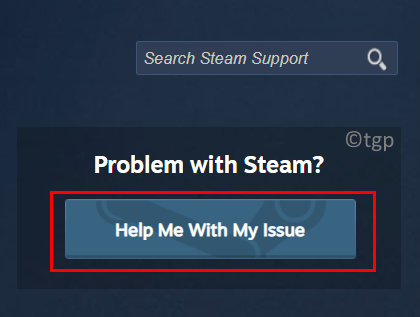
3. Вам необходимо войти в систему, поэтому нажмите кнопку Войти в Steam .
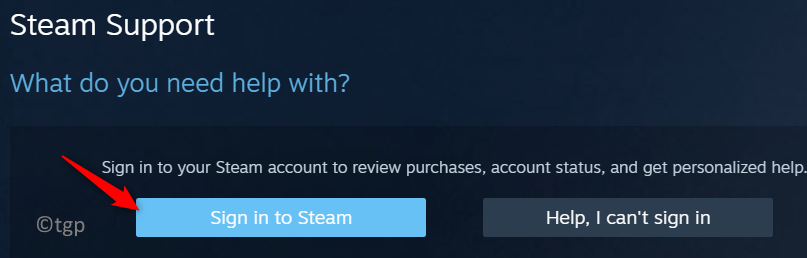
4. Введите имя и пароль учетной записи Steam на странице входа.
5. После входа следуйте инструкциям на экране, чтобы подать заявку в службу поддержки Steam.
6. Когда агент доступен, опишите возникшую проблему и сделайте запрос на снятие временной блокировки вашей учетной записи из-за неудачных попыток покупки.
Спасибо за внимание.
Теперь вы должны иметь возможность совершать покупки в Steam без каких-либо повторяющихся ошибок из-за неудачных транзакций. Прокомментируйте и сообщите нам об исправлении, которое помогло вам преодолеть эту ошибку. Также сообщите нам, если возникнут какие-либо другие проблемы, связанные с этой ошибкой в Steam.
Инженер-программист превратился в преподавателя с большим опытом преподавания в университетах. В настоящее время работаю над тем, чтобы развить свою страсть к писательству.
28 марта 2014
28.03.14
9
8151
ВОПРОС ЗАКРЫТ.
Вопрос закрыт автором.
Ребят, в Steam не могу купит никакую игру. Пишет при выборе оплаты вот что:
«Произошла ошибка при инициализации или обновлении перевода. Подождите несколько минут и повторите попытку, либо обратитесь в службу поддержки»
Что делать?
Поддержи Стопгейм!
Комментарии отключены
Лучшие комментарии
Denjavor
28 марта 2014, 14:13
У меня точно так было пару дней назад, выключил комп на ночь, думал утро вечера мудренее, встану буду решать проблему, но утром загрузил комп и все само заработало, так что надо или комп перезагрузить, или подождать подольше.:)
SlonoedoV
28 марта 2014, 14:15
Спасибо!
Denjavor
28 марта 2014, 14:18
А теперь в благодарность, гоу помогать мне с моим вопросом.:)
AndrewDarkFox
28 марта 2014, 14:26
Пока могу посоветовать только ждать.
Какой способ оплаты используешь?
AndrewDarkFox
28 марта 2014, 14:38
Видимо сайт перегружен или другие проблемы.
SlonoedoV
28 марта 2014, 14:43
Ясно! Будем ждать. Задолбал стим лагать. Вечером проблема во что нибудь поиграть.
SlonoedoV
28 марта 2014, 14:55
Все, ребят. Проблема решилась сама собой.
SlonoedoV
28 марта 2014, 14:09
HELP!!!
SlonoedoV
28 марта 2014, 14:29
Стим кошелёк обычно, но если не хватает денег использую киви-валлет.
Представьте себе сценарий, в котором вы пытаетесь купить видеоигру в Steam, но появляется сообщение об ошибке:
- Похоже, произошла ошибка при инициализации или обновлении транзакции.
- Ваша транзакция не может быть завершена, потому что в вашем аккаунте есть еще одна ожидающая транзакция.
Что бы вы сделали?
Что ж, можно точно сказать, что проблема решаема. Видите ли, в большинстве случаев это как-то связано с неполной покупкой, совершенной ранее. В качестве альтернативы, помимо прочего, в сети может быть ошибка.
Поскольку мы не можем связать эту конкретную проблему с одним решением, мы собираемся поговорить о следующих нескольких решениях в надежде, что одно из них сработает для вас:
- Немедленно отмените отложенную транзакцию
- Покупка контента через официальный сайт Steam
- Используйте другой способ оплаты
- Проверить статус сервера Steam
Пора поговорить об этом более подробно.
1]Немедленно отмените отложенную транзакцию
Первое, что вам нужно сделать здесь, это отменить предыдущую ожидающую транзакцию. Для этого запустите Steam, перейдите непосредственно к сведениям об учетной записи и выберите «Просмотреть историю покупок». Отсюда вы должны увидеть все свои транзакции, в том числе и ожидающую.
После обнаружения ожидающей транзакции все, что вам нужно сделать, это нажать «Отмена»> «Отменить мою покупку», и все.
2]Покупайте контент на официальном сайте Steam.
Если проблемы все еще возникают, возможно, проблема связана с клиентом. На этом этапе лучше всего посетить официальный сайт Steam и выполнить действие оттуда. Обязательно авторизуйтесь в личном кабинете перед покупкой.
3]Используйте другой способ оплаты
Хорошо, так что есть небольшая вероятность, что причина, по которой вы не можете совершить покупку, во многом связана с текущим способом оплаты. Использование альтернативного метода может сработать очень хорошо, поэтому, если вы в первую очередь использовали свою кредитную карту, как насчет перехода на PayPal или наоборот? Это может иметь значение.
4]Проверьте статус сервера Steam.
Хорошая причина, по которой у вас могут возникнуть проблемы с транзакциями на популярной игровой платформе, может сводиться к проблемам с сервером. Взгляните на Официальный статус Steam чтобы узнать, все ли сервисы Steam работают нормально и в хорошем ли состоянии серверы в вашем регионе.
Эти шаги должны сильно помочь, но если они не помогают, оставьте комментарий ниже.
А теперь читайте: Лучшие советы и хитрости Steam, которые вам нужно знать.
.
Стандартные покупки наличными деньгами отходят в сторону, ведь уже на дворе 21 век – век технологического прогресса, глобализации и общемировой практики использования электронных денег, которые нельзя испортить, сложно потерять и куда труднее украсть, если, конечно, мы не делаем глупых ошибок. В данной статье пойдет речь о том, почему произошла ошибка при инициализации или обновлении перевода. Данная проблема часто встречается у пользователей Qiwi. Полученные во время прочтения знания уберегут вас от долгих и нервных часов ожидания перевода.
Почему произошла ошибка при инициализации или обновлении перевода CS:GO
Два раза каждый год в Steam происходят невиданной щедрости скидки, за этот период продается настолько огромное количество различных игр, дополнений и фильмов, что эта сумма окупает все скидки вместе взятые, а общий доход больше нескольких миллиардов долларов. В такие события Steam любит дарить игры, а также делать особенные скидки на продукты компании Valve (вплоть до 90%), т.е. игру за 5700 руб. (100$) иногда можно купить всего лишь за 570 руб. (10$).
Несложно догадаться, что ажиотаж в такие времена небывалый, а вся система обязана справиться с этим так, как и должна это делать. Однако случаются разного рода ошибки, например, многие пользователи жалуются, что во время таких событий у некоторых из них произошла ошибка при инициализации или обновлении перевода. Чаще всего такое происходит с платежной системой Qiwi. В следующей части статьи мы подробно расскажем, как же себя вести во время подобных происшествий, что нужно или не нужно делать, а также то, какие риски вы несете.
Произошла ошибка при инициализации или обновлении перевода — что делать?
Прежде всего, стоит знать одно: что бы вы не делали, как бы сильно не злились и не нервничали, это никак не поможет делу. Возьмите себя в руки и следуйте следующей инструкции.
Итак, инструкция. Что делать, если произошла ошибка при инициализации или обновлении перевода:
- Попробуйте перезапустить все сеансы браузера. Для этого можно просто закрыть браузер. Запустите браузер снова, перейдите на страницу покупки и осуществите ее снова. Это способ работает в тех случаях, когда вы используете Steam в браузере.
- Многие рекомендует осуществлять покупки непосредственно с приложения, поэтому если данная проблема произошла в нем, то стоит его закрыть, подождать несколько секунд, пока процесс полностью выгрузится, а затем снова запустить Steam и осуществить покупку.
- Если же ни один из способов не работает, то проблема скорее всего в серверах платежной системы, и они попросту не могут обработать ваш запрос на покупку. Рекомендуется закрыть все окна, связанные с покупкой, подождать от 6 минут до 12 часов, после чего попытаться совершить покупку вновь.
В заключение
Надеемся, что вы теперь поняли, как вести себя, если произошла ошибка при инициализации или обновлении перевода. Помните, что современные технологии достаточно быстро ремонтируются программистами компании, но все же приходится немного подождать, пока техническая поддержка полностью исправит ошибку, произошедшую с серверами предпочитаемой вами платежной системы.
Та же трабла была, вот что ответили:
Hello …,Thank you for contacting Steam Support.
We apologize for the delay.
Even though you may have attempted similar steps already, please re-test the issue now using the methods below:
Note: These processes will not affect your currently installed games.
If using a PC
— Please exit Steam, and navigate to the …Steam directory (by default this is C:Program FilesSteam — if you set a different installation directory, you will need to browse to it).
— Delete all of the files in this folder except: Steam.exe and the Steamapps and Userdata folders
— Restart your computer and test the issue again.If using a Mac:
— Exit Steam and go to the folder Users/[username]/Library/Application Support/Steam
— Delete all of the files in this folder except for SteamApps and Userdata.
— Restart your computer and test the issue again.For all operating systems:
— Ensure that you are not using any IP proxy or VPN software. These applications must be completely deactivated when purchasing through Steam.If the issue still persists, try using a web browser (Internet Explorer 7 or higher on PC, or Safari if on a Mac) to make the purchase using http://store.steampowered.com/
Мб поможет, я через неделю все это проделаю..
Перезапуск браузера — если покупаете через него
Просто закройте браузер и снова его откройте, можно проделать это несколько раз, помогает через раз.
Перезапуск Steam
Закройте программу, откройте «диспетчер задач», проверьте нет ли активных программ с припиской «steam», подождите секунд 10 и откройте Steam.
Перегрузка платежной системы
Чаще всего проблема заключается в перегрузке системы оплаты, это происходит в моменты больших скидов и акций, нужно закрыть окна связанные с покупкой и подождать от 10 минут до 12 часов, пока система не разгрузиться и не сможет произвести ваш платёж.
Учетная запись Steam часть бета программы
Если вы участник бета программы, то вам стоит сначала отказаться от участия в бета программе, после чего перезагрузить программу Steam и попробовать произвести покупку снова.
Откройте Steam, далее пункт «Steam», далее «Настройки», далее «Учетная запись», вкладка «Изменить», далее пункт «Участие в бета-тестировании» нужно поменять на «Нет».
Очистите корзину покупок, перезагрузите Steam.
Переустановка программы Steam
Возможно какие-то файлы были повреждены, их нужно заменить, путём удаления.
Что бы не терять время и не скачивать все игры снова, скопируйте папку «steamapps» она находиться в основной папке Steam, для сохранения пользовательских настроек и сохранений игр, сохраните так же папку «userdata».
Зайдите в «Панель управления», далее пункт «Установка и удаление программ», найдя Steam удалите, скачайте свежий установщик с официального сайта и установите.
Не забудьте потом перенести скопированные вами папки «steamapps» и «userdata».
Чаще всего это решает проблему и платежи проводятся нормально.
Покупка через браузер
Откройте любой браузер и зайдите на Официальный сайт Steam
Правый верхний угол пункт «Войти», введите свои данные, воспользовавшись поиском найдите нужную вам игру, добавьте способ оплаты, следуйте всем инструкциям.
После успешной покупки нажмите на вариант «Удаленная установка», загрузка автоматически начнётся, после скачивания зайдите в Steam.
Вы находитесь в ситуации, когда вы пытаетесь произвести оплату покупки игры в Steam, и при каждой попытке выскакивает ошибка? В последнее время многие пользователи сообщают об ошибке «Похоже, произошла ошибка при инициализации или обновлении вашей транзакции. Подождите минуту и попробуйте еще раз или обратитесь в службу поддержки за помощью ». при попытке купить любую игру в приложении Steam. Даже если вы используете разные способы оплаты, такие как PayPal, дебет, кредит и т. Д., Вы, вероятно, увидите эту ошибку для каждого варианта.
Возможные причины этой ошибки:
Steam Установочные файлы повреждены. Поврежденные файлы в кэше загрузок Steam. Участие в бета-программе Steam. Неизвестные проблемы с настольным приложением. Заблокирована учетная запись Steam в целях безопасности.
Прочтите эту статью, чтобы найти решения, основанные на перечисленных выше возможных причинах исправления. эта ошибка в Steam.
Оглавление
Исправление 1. Выход из программы бета-тестирования (только если зарегистрирован)
1. Запустите Steam на рабочем столе. Нажмите на меню Steam вверху, а затем выберите Настройки в подменю.
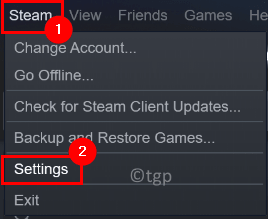
2. Перейдите на вкладку Учетная запись в окне Настройки для Steam.
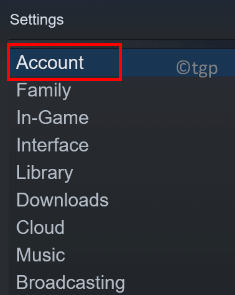
3. Справа нажмите кнопку Изменить… рядом с Участием в бета-тестировании
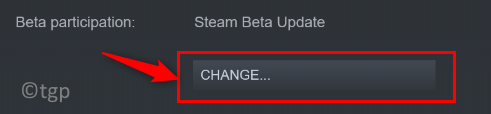
4. В окне Участие в бета-тестировании-Steam нажмите раскрывающееся меню под Участие в бета-тестировании и выберите Нет-Отказаться от всех бета-программ . Нажмите ОК .
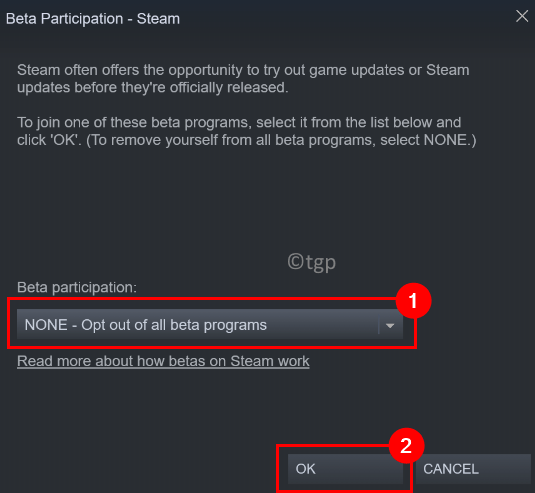
5. Нажмите кнопку Перезапустить Steam , чтобы перезапустить систему, чтобы изменения вступили в силу.

6. Запустите клиент Steam после перезагрузки. Очистите корзину и попробуйте сделать покупку игры, чтобы проверить, устранена ли ошибка.
1. Используя Диспетчер задач , завершите все запущенные процессы, которые являются частью Steam.
2. Нажмите Windows + R , чтобы открыть Выполнить
3. Введите C: Program Files (x86) Steam , чтобы открыть место установки Steam по умолчанию в вашей системе.
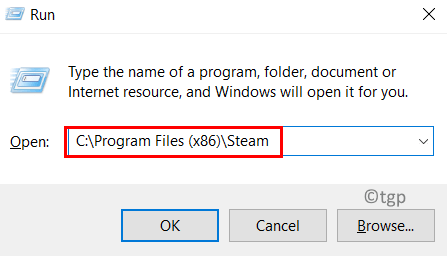
4. В папке Steam выберите все файлы и папки, кроме следующих:
steam.exe
steamapps
данные пользователя
5. Нажмите Shift + Delete , чтобы удалить все выбранные файлы из системы.
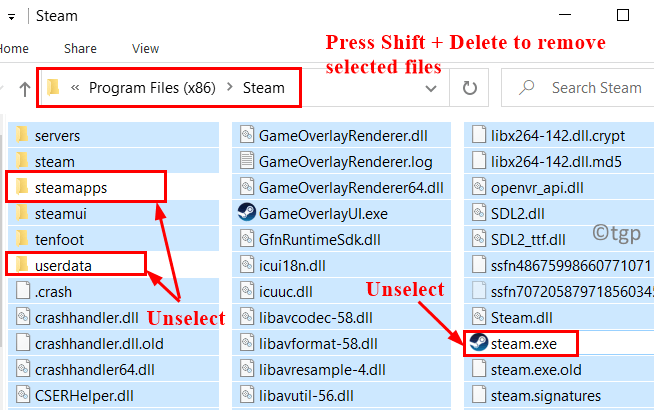
6. Перезагрузите компьютер. Запустите Steam и дождитесь, пока он загрузит файлы, необходимые для правильной работы приложения.
7. Попробуйте совершить ту же покупку, при которой возникла ошибка. Теперь проверьте, устранена ли ошибка.
Исправление 3-Очистить кеш загрузок Steam
1. Запустите клиент Steam . Удалите все товары, которые сейчас находятся в корзине.
2. Вверху нажмите меню Steam и выберите в его подменю Настройки .
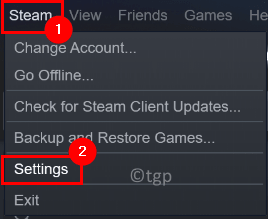
3. В окнах Настройки перейдите на вкладку Загрузки слева.
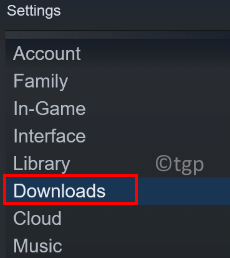
4. Справа нажмите кнопку Очистить кеш загрузок внизу.
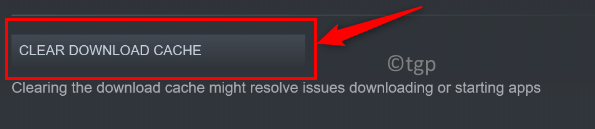
5. Нажмите OK, когда вам будет предложено подтвердить очистку кеша.
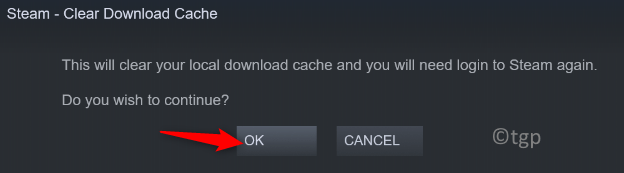
6. После очистки кеша откройте Steam и войдите в свою учетную запись. Проверьте, исправлена ли ошибка при покупке игры.
Исправление 4-Используйте веб-версию Steam
1. В браузере перейдите в веб-версию Steam .
2. Нажмите ссылку Войти вверху.

3. Введите свои учетные данные для Steam, такие же, как те, которые вы используете в своем настольном приложении.
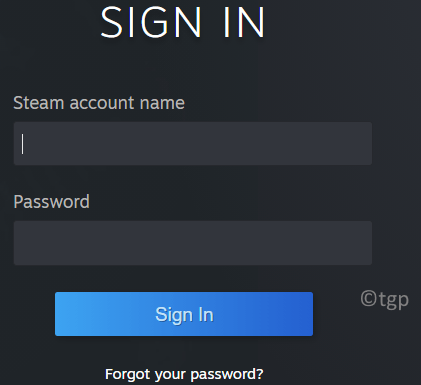
4. Теперь найдите игру, которую вы пытались купить.
5. Добавьте эту игру в корзину и продолжайте процесс завершения транзакции покупки.
6. После того, как вы сможете совершить покупку в веб-версии, нажмите кнопку Удаленная установка , чтобы загрузить игру на свой компьютер.
7. Теперь откройте настольное приложение Steam. Вы должны иметь возможность играть в игру после завершения загрузки.
Исправление 5-Обратитесь в службу поддержки Steam
Если неудачная транзакция была повторена несколько раз, видно, что Учетная запись пользователя заблокирована по соображениям безопасности из-за множества неудачных попыток покупки. Вы можете дождаться автоматического снятия блокировки или обратиться в службу поддержки.
1. Откройте свой веб-браузер и перейдите на официальную страницу службы поддержки Steam .
2. Нажмите кнопку Помогите мне с моей проблемой в правой части страницы.
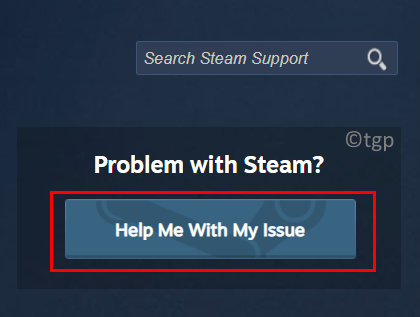
3. Вам необходимо войти в систему, поэтому нажмите кнопку Войти в Steam .
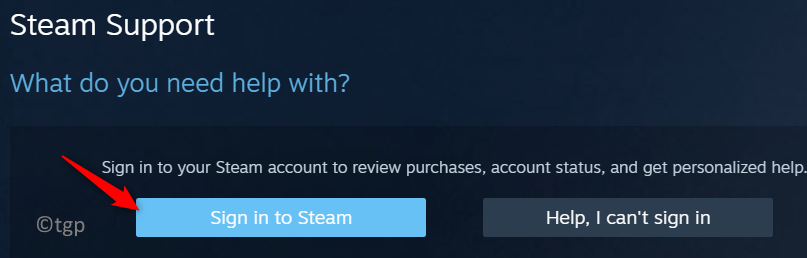
4. Введите имя и пароль учетной записи Steam на странице входа.
5. После входа следуйте инструкциям на экране, чтобы подать заявку в службу поддержки Steam.
6. Когда агент доступен, опишите возникшую проблему и сделайте запрос на снятие временной блокировки вашей учетной записи из-за неудачных попыток покупки.
Спасибо за внимание.
Теперь вы должны иметь возможность совершать покупки в Steam без каких-либо повторяющихся ошибок из-за неудачных транзакций. Прокомментируйте и сообщите нам об исправлении, которое помогло вам преодолеть эту ошибку. Также сообщите нам, если возникнут какие-либо другие проблемы, связанные с этой ошибкой в Steam.
Инженер-программист превратился в преподавателя с большим опытом преподавания в университетах. В настоящее время работаю над тем, чтобы развить свою страсть к писательству.